Vous essayez de trouver comment faire pour insérer la carte SIM dans votre Huawei P Smart. Effectivement, vous devez changer de SIM ou vous avez changé d’opérateur ou bien vous avez perdu votre SIM. Dans ce tutoriel vous découvrirez comment faire pour ouvrir le tiroir SIM de votre Huawei P Smart, après dans quel sens mettre votre carte SIM. Dans un deuxième temps découvrez comment faire pour activer votre carte SIM. Par la suite nous détaillerons comment faire pour retirer le verrouillage de votre carter SIM. A la fin de cet article découvrez comment faire pour retirer la carte SIM de votre téléphone Android.
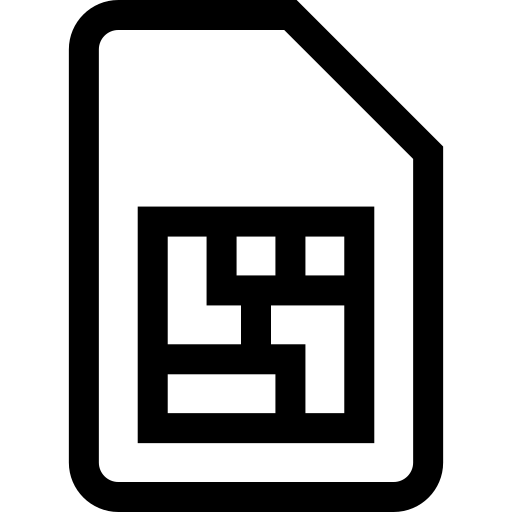
Quelle est la méthode pour ouvrir le tiroir SIM de votre Huawei P Smart?
Pour ouvrir le compartiment où est normalement la SIM, il suffira d’un trombone ou de l’outils d’éjection fourni lors de l’achat de votre Huawei P Smart. Sur un des côtés de votre téléphone android vous pourrez apercevoir un petit encadré à côté duquel vous allez avoir un petit trou. Vous devez insérer le trombone dans ce trou et appuyez assez fort. Le tiroir SIM et SD s’ouvrira. Retirer doucement le tiroir de la fente.

Quelle est la méthode pour mettre la carte SIM sur Huawei P Smart?
Effectivement, ce n’est pas systématiquement facile de comprendre dans quel sens mettre la carte SIM et dans quel endroit. Lorsque vous allez avoir ouvert cet emplacement SIM et SD de votre Huawei P Smart, il faudra mettre la carte SIM au bon endroit. Découvrez quelle carte SIM correspond à votre Huawei P Smart.
Ce qu’il faut faire pour mettre la carte SIM dans votre Huawei P Smart
Vous devrez ouvrir l’emplacement SIM comme détaillé au sein du chapitre précédemment décrit. La puce de la carte SIM doit arriver en contact avec le téléphone une fois le tiroir refermé. La manière la plus simple sera de respecter la forme de l’emplacement consacré à votre Nano-SIM ou Micro-SIM .

Quelle est la méthode pour activer la carte SIM dans votre Huawei P Smart?
Lorsque vous mettez une carte SIM, normalement votre téléphone android reconnaît de façon automatique l’insertion d’une nouvelle carte SIM. Par moment il sera demandé le code PIN de la carte. Si cette carte est neuve alors le code PIN sera 0000 , autrement le code sera celui que vous avez défini antérieurement.
Que faut-il faire si jamais ma carte SIM n’est pas reconnue dans mon Huawei P Smart?
- Commencez par regarder que vous avez mis la carte SIM dans le bon sens
- Puis redémarrer votre Huawei P Smart
Au cas où votre Huawei P Smart ne reconnaît toujours pas votre SIM, alors ouvrez le menu des réglages de votre Huawei P Smart. Puis choisissez Connexions ou Cartes SIM et réseaux mobiles , puis Gestion des cartes SIM . Sélectionnez après la carte SIM et cliquez sur l’interrupteur pour l’activer.
Parfois vous souhaitez activer la double SIM sur votre Huawei P Smart, pensez à lire notre article.
Quelle est la méthode pour enlever le verrouillage de la carte SIM?
Pour effacer le verrouillage de la carte SIM, c’est super facile:
- Allez dans le menu des réglages de votre Huawei P Smart
- Effectuez un slide vers le bas le menu
- Choisissez Données biométriques et Sécurité ou Sécurité ou Sécurité et confidentialité
- Puis sur Autres paramètres de sécurité
- Puis choisissez Définir Verrouillage SIM ou Cryptage et référence
- Désactivez Verrouillage de la carte SIM
Quelle est la méthode pour retirer la carte SIM de votre Huawei P Smart?
Si vous souhaitez retirer une carte SIM, il faut faire l’inverse. Utilisez l’outils d’éjection afin d’ouvrir le tiroir où se situe les carte SIM et SD. Replacez le tiroir dans le même sens qu’en l’ouvrant.
Si jamais vous souhaitez désactiver la carte SIM sans l’enlever, rdv dans les le menu des réglages de votre Huawei P Smart. Puis cliquez sur Connexions ou Cartes SIM et réseaux mobiles , après cela Gestion des cartes SIM . Sélectionnez ensuite la carte SIM à désactiver et décocher.
Si vous êtes à la recherche d’autres solutions sur votre Huawei P Smart, on vous invite à parcourir les autres articles de la catégorie : Huawei P Smart.
